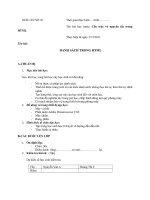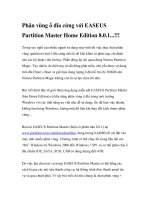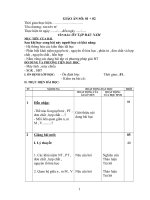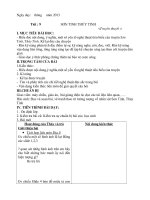Giáo án tích hợp phân vùng ổ đĩa cứng
Bạn đang xem bản rút gọn của tài liệu. Xem và tải ngay bản đầy đủ của tài liệu tại đây (175.37 KB, 9 trang )
GIÁO ÁN SỐ: 3
Mô đun
Thời gian thực hiện: 4 giờ. Lớp: CNTT
Tên bài học trước: 2 LẮP LINH KIỆN MÁY TÍNH.
Thực hiện ngày tháng năm 2010
TÊN BÀI: Bài 3 – PHÂN VÙNG Ổ ĐĨA CỨNG
MỤC TIÊU CỦA BÀI:
Sau khi học xong bài này, người học có khả năng:
Về kiến thức:
- Hiểu được khái niệm phân vùng, định dạng và File hệ thống;
- Trình bày được trình tự phân vùng ổ đĩa.
Về kỹ năng:
- Lắp được ổ đĩa cứng, phân vùng được ổ đĩa đảm bảo ổ cứng hoạt động bình thường.
Về thái độ:
- Rèn luyện tính kiên trì, cẩn thận;
- Đảm bảo an toàn cho người và thiết bị.
ĐỒ DÙNG VÀ TRANG THIẾT BỊ DẠY HỌC:
- CASE máy tính, màn hình mính tính.
- Thiết bị trình chiếu: Máy Project, máy tính, Camera;
- ổ cứng ATA, SATA; cáp tín hiệu ATA, SATA dụng cụ sử dụng trong quá trình thực tập;
- Trình tự phân vùng ổ đĩa;
- Phiếu luyện tập.
HÌNH THỨC TỔ CHỨC DẠY HỌC:
- Tập trung hướng dẫn kiến thức, kỹ năng nghề cho cả lớp.
- Luyện tập kỹ năng theo nhóm (3 học sinh / nhóm)
1
1
I. ỔN ĐỊNH LỚP HỌC: Thời gian: 1 phút
- Kiểm tra sĩ số.
II. THỰC HIỆN BÀI HỌC.
T
T
NỘI DUNG
HOẠT ĐỘNG DẠY HỌC
THỜI
GIAN
HOẠT ĐỘNG CỦA GIÁO VIÊN HOẠT ĐỘNG CỦA HỌC SINH
1 Dẫn nhập
- Kiểm tra kiến thức cũ:
- Đặt vấn đề vào bài.
- Nêu câu hỏi:
Nêu các chuẩn giao tiếp ổ đĩa cứng?
- Gọi học sinh lên bảng trả lời.
- Chiếu đáp án và nhận xét.
- Đưa ra một ổ cứng mới.
- Đặt câu hỏi:
Muốn sử dụng được ổ cứng này,
chúng ta phải làm gì?
- Nhận xét.
- Lắng nghe.
- Viết câu trả lời lên bảng.
- Lắng nghe, ghi nhớ.
- Quan sát.
- Lắng nghe, trả lời câu hỏi.
4’
2 Giới thiệu chủ đề
- Nội dung bài học;
- Mục tiêu.
- Nêu nội dung của bài học.
- Chiếu mục tiêu và giảng giải.
- Lắng nghe.
- Quan sát, lắng nghe.
2’
3 Giải quyết vấn đề
1. Một số khái niệm.
1.1 .Định dạng ổ đĩa là gì?
a. Định dạng vật lý.
b. Định dạng logic.
- Chiếu hình ảnh phác họa bên trong ổ
đĩa cứng
- Giải thích Track, Sector, Cylinder.
- Giải thích định dạng logic.
- Quan sát, lắng nghe.
- Quan sát, lắng nghe và ghi nhớ.
- Lắng nghe, ghi nhớ.
10’
2
2
1.2. Khái niệm file hệ thống (File
System).
1.3. Khái niệm phân vùng: Partition
2. Trình tự tiến hành:
2.1. Điều kiện thực hiện:
- Dụng cụ: Ổ CD hoặc DVD, Đĩa
Boot có phần mềm Partition Magic,
Tô vit, ổ cứng
2.2. Trình tự phân vùng ổ đĩa:
Bước 1: Lắp ổ cứng.
- Lắp ổ cứng vào Case, bắt vít.
- Lắp cáp tín hiệu, nguồn cấp cho ổ
cứng.
- Khai báo CMOS
Bước 2: Phân vùng ổ đĩa
Bước 2. 1: Khởi động phần mềm.
- Cho đĩa Boot Reset máy tính.
- Chọn Partition Tool / Partition
Magic.
Bước 2. 2: Tạo các phân vùng.
- Chọn Operation / Create.
- Giới thiệu, giải thích một số file hệ
thống.
- Chiếu hình ảnh ổ cứng đã phân vùng.
- Giải thích trên hình ảnh.
- Trực quan dụng cụ thực hiện.
- Giải thích đĩa Boot.
- Giải thích bảng trình tự ( chiếu màn
hình
).
- Phát bảng trình tự ( A
4
).
- Trả lời câu hỏi thắc mắc (nếu có).
- Nêu câu hỏi:
Các bước lắp ổ cứng.
- Nhận xét, quan sát, uốn nắn
- Làm mẫu kết hợp với phân tích, giảng
giải có minh họa bằng máy chiếu.
- Giải thích Partition Tool.
- Làm mẫu kết hợp với phân tích, giảng
- Lắng nghe, ghi nhớ.
- Quan sát, lắng nghe.
- Quan sát, lắng nghe và ghi chép.
- Quan sát, lắng nghe.
- Lắng nghe, ghi nhớ.
- Quan sát, lắng nghe, ghi nhớ.
- Nhận và đọc bảng trình tự.
- Nêu câu hỏi thắc mắc (nếu có).
- Lắng nghe, trả lời câu hỏi.
- Học sinh thực hiện thao tác.
- Quan sát, thực hiện trên máy
thực tập.
- Quan sát.
- Quan sát, thực hiện thao tác trên
25’
1’
22’
3
3
- Trong cửa sổ Create chọn các thông
số theo bảng
Bước 2.3: Kích hoạt phân vùng
chính
- Kích chọn phân vùng chính (ổ C:)
- Vào Operation / Advanced / Set
Active.
Bước 2.4 : Định dạng logic
- Chọn phân vùng định dạng
- Chọn Operation / format
- Chọn Apply
- Thoát ra môi trường MS-DOS,
- Tạo HĐH MS-DOS trên ổ C:
Bước 3: Kiểm tra.
- Kiểm tra ổ sau khi lắp.
- Kiểm tra hoạt động của ổ cứng.
* Chú ý an toàn cho thiết bị và cho
người.
2.3. Sai hỏng và biện pháp phòng
giải có minh họa bằng máy chiếu. -
- Nêu câu hỏi:
Có thể tạo ổ Logic trước khi tạo phân
vùng Primary không?
- Nhận xét, giải thích.
- Làm mẫu kết hợp với phân tích, giảng
giải có minh họa bằng máy chiếu.
- Giải thích tham số /S; /U; /Q.
- Làm mẫu kết hợp với phân tích, giảng
giải có minh họa bằng máy chiếu.
- Chiếu các bước kiểm tra
- Chiếu quá trình khởi động máy tính
bằng ổ C:
- Nhắc nhở an toàn.
- Trả lời câu hỏi thắc mắc (nếu có).
- Chiếu bảng sai hỏng, phân tích, giảng
giải.
máy thực hành.
- Trả lời.
- Lắng nghe, ghi nhớ
- Quan sát, thực hiện thao tác.
- Lắng nghe, ghi nhớ
- Quan sát, thực hiện thao tác.
- Quan sát, ghi nhớ, kiểm tra trên
máy.
- Cho đĩa Boot ra, khởi động lại
máy tính.
- Cả lớp ghi nhớ.
- Nêu câu hỏi thắc mắc (nếu có).
- Quan sát, lắng nghe, ghi nhớ.
2’
4
4
ngừa.
4 Kết thúc vấn đề
- Củng cố kiến thức:
- Củng cố kỹ năng:
- Hướng dẫn luyện tập.
- Chiếu câu hỏi.
- Phát phiếu kiểm tra (trắc nghiệm).
- Chiếu đáp án.
- Nhận xét kết quả bài kiểm tra.
- Phân tích, giảng giải lựa chọn trong
bảng Create As.
- Phát phiếu luyện tập, giải thích nội
dung phiếu luyện tập.
- Quan sát, lắng nghe.
- Nhận phiếu kiểm tra và làm bài.
- Quan sát, lắng nghe, ghi nhớ.
- Lắng nghe, ghi nhớ.
- Lắng nghe, ghi nhớ.
- Nhận phiếu luyện tập, về vị trí đã
được phân công.
3’
5 Hướng dẫn tự học Ôn tập và ghi nhớ trình tự phân vùng ổ đĩa cứng.
VI. RÚT KINH NGHIỆM TỔ CHỨC THỰC HIỆN:
Giám hiệu Trưởng khoa/Tổ môn
Hà Nội, ngày tháng năm 2010
GIÁO VIÊN
5
5
6
6
ĐỀ CƯƠNG BÀI GIẢNG
Bài 3: Phân vùng ổ đĩa cứng
1.1 .Định dạng ổ đĩa là gì?
Máy tính phải có khả năng truy xuất các thông tin cần thiết theo lệnh. Tuy nhiên, ngay cả đĩa cứng nhỏ nhất cũng có thể chứa
hàng triệu, hàng triệu bit. Làm thế nào để máy tính biết nơi tìm kiếm các thông tin mà nó cần? Để giải quyết vấn đề này, đĩa cứng
phải được tổ chức thành các vùng đồng nhất riêng biệt, điều này cho phép máy tính dễ dàng tìm kiếm bất kỳ chuỗi các bít cụ thể nào.
Dạng cơ bản nhất của việc tổ chức đĩa được gọi là định dạng. Định dạng đĩa cứng để các file có thể được ghi đến đĩa và sau đó
truy xuất lại khi cần. Đĩa cứng phải được định dạng theo hai cách: Vật lý và logic.
a. Định dạng vật lý.
Bất kỳ một đĩa cứng nào cũng phải được định dạng vật lý trước khi định dạng logic. Định dạng vật lý đĩa cứng (còn được
gọi là định dạng mức thấp) thường được thực hiện tại nhà máy.
Định dạng vật lý (hình 1) chia đĩa cứng thành các phần tử vật lý : Track, sector, cylinder. Các phần tử này xác định cách
thức mà dữ liệu được ghi và đọc đến từ đĩa.
- Track: là các đường tròn đồng tâm trên mỗi mặt đĩa.
- Các track được chia thành các vùng nhỏ hơn gọi là các sector, sector được dùng để lưu một dữ liệu cố định.
- Một cylinder chứa một tập hợp các track trên tất cả các mặt đĩa có cùng khoảng cách với trục quay.
b. Định dạng logic.
7
7
Định dạng logic đặt một hệ thống file (File System) lên đĩa cho phép HĐH sử dụng dung lượng đĩa có sẵn để lưu trữ và
truy cập các file. Mỗi HĐH có một hệ thống file khác nhau, vì vậy việc định dạng logic mà chúng ta áp dụng phụ thuộc vào OS
mà bạn dự định sử dụng.
1.2. Khái niệm file hệ thống (File System).
Một hệ thống file chứa các cấu trúc cần thiết để lưu trữ và quản lý dữ liệu. Điển hình cho cấu trúc này bao gồm bản ghi khởi
động (Boot Record), các thư mục và các file. Một hệ thống file thực hiện 3 chức năng đó là:
- Theo dõi không gian đĩa đã sử dụng và không gian đĩa chưa sử dụng.
- Duy trì các thư mục và tên file.
- Theo dõi vị trí file được lưu trữ vật lý trên đĩa.
Như vậy, File hệ thống là phương pháp mà một hệ điều hành sử dụng để tổ chức các file trên đĩa cứng. Chúng ta có một số file
hệ thống như:
- FAT (File Allocation Table).
- FAT32 (File Allocation Table 32 bit).
- NTFS (New Technology File System).
- EXT2 (file hệ thống của Linux) v.v
1.3. Khái niệm phân vùng: Partition
Đ d s dng chng ta thưng phi chia cng vt l thnh các phân vùng vt l riêng biệt được gọi l Partition. Mỗi
Partition động như một đơn vị riêng lẻ v có th được định dạng logic với bất kỳ file hệ thống no.
* Tại sao phi phân vùng đĩa:
Việc phân vùng đĩa sẽ gip chng ta thực hiện được các việc sau:
- Có th ci nhiều hệ điều hnh.
8
8
- S dng không gian đĩa hiệu qu hơn.
- Dữ liệu được tách biệt đ d tìm kiếm v sao lưu.
- Khi cần ci lại hệ điều hnh sẽ không lm nh hưởng tới dữ liệu hiện có.
* Các loại Partition:
Chc ta có 3 loại Partition đó l:
- Partition sơ cấp (Primary Partition): l partition tham chiếu trong bn ghi khởi động MBR, cho phép chng ta ci hệ điều
hnh v khởi động hệ điều hnh. Trên mỗi một đĩa chỉ có th tạo được 4 Partition sơ cấp.
- Partition mở rộng (Extended partition): l partition sơ cấp đặc biệt được phát trin đ khắc phc giới hạn 4 partition. Bên
trong một partition mở rộng có th tạo các partition logic. Bn thân partition mở rộng sẽ không cha bất kỳ dữ liệu no.
- Partition logic (Logical partition): còn được gọi l ở đĩa logic. đĩa logic nằm bên trong partition mở rộng, được s dng
đ lưu trữ dữ liệu riêng biệt.
2. Trình tự tiến hành:
Bước 1: Lắp ổ cứng.
- Lắp ổ cứng vào Case, bắt vít.
- Lắp cáp tín hiệu, nguồn cấp cho ổ cứng.
- Khai báo CMOS
Bước 2: Phân vùng ổ đĩa
Bước 2. 1: Khởi động phần mềm.
- Cho đĩa Boot Reset máy tính.
- Chọn Partition Tool / Partition Magic.
Bước 2. 2: Tạo các phân vùng.
9
9
- Chọn Operation / Create.
- Trong cửa sổ Create chọn các thông số theo bảng
Bước 2.3: Kích hoạt phân vùng chính
- Kích chọn phân vùng chính (ổ C:)
- Vào Operation / Advanced / Set Active.
Bước 2.4 : Định dạng logic
- Chọn phân vùng định dạng
- Chọn Operation / format
- Chọn Apply
- Thoát ra môi trường MS-DOS,
- Tạo HĐH MS-DOS trên ổ C:
Bước 3: Kiểm tra.
- Kiểm tra ổ sau khi lắp.
- Kiểm tra hoạt động của ổ cứng.
10
10